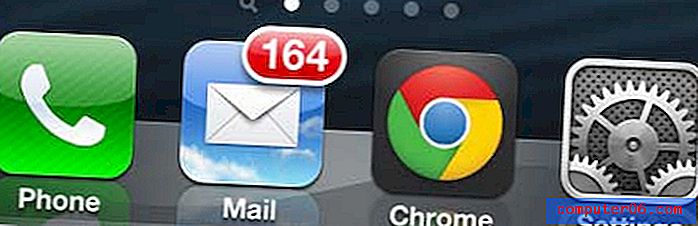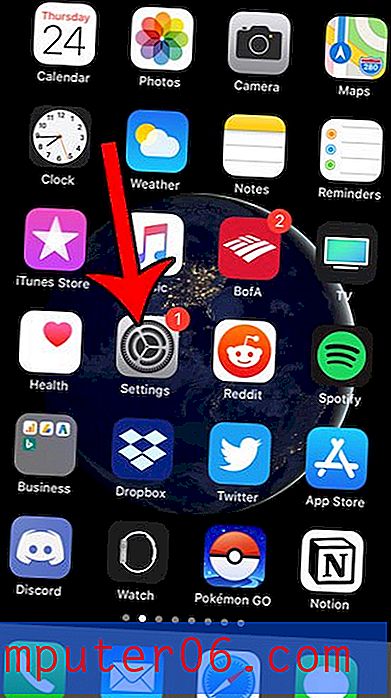Kako promijeniti broj linija za pregled u porukama programa Outlook 2013
Želite li moći vidjeti više poruka e-pošte u mapi pristigle pošte istovremeno? Ili želite da možete pročitati više e-poruka prije nego što je otvorite? Bilo koji od ovih rezultata možete postići ako prilagodite broj redaka za pregled poruka koje se prikazuju u mapi u programu Outlook 2013.
U našem vodiču u nastavku pokazat ćemo vam koje postavke morate prilagoditi kako biste izmijenili broj linija za pregled. Možete odabrati prikaz bilo gdje između nula i tri retka teksta za pregled, a možete odrediti broj redaka za pregled pojedinačno za svaku mapu ili za sve svoje mape odjednom.
Odaberite broj linija za pregled poruka u programu Outlook 2013
Koraci u ovom članku prilagodit će broj redaka vaših e-poruka koje su prikazane značajkom Preview Message. To se odnosi na ploču u programu Outlook 2013 koja navodi e-poruke u trenutačno aktivnoj mapi. Te se postavke mogu primijeniti na bilo koju mapu istodobno ili pojedinačno na svaku mapu. Možete odabrati opciju koja vam se najviše sviđa u posljednjem koraku vodiča u nastavku.
1. korak: otvorite Microsoft Outlook 2013.
2. korak: Kliknite opciju Mail u donjem lijevom kutu prozora.

Korak 3: Kliknite karticu Pogled na vrhu prozora.
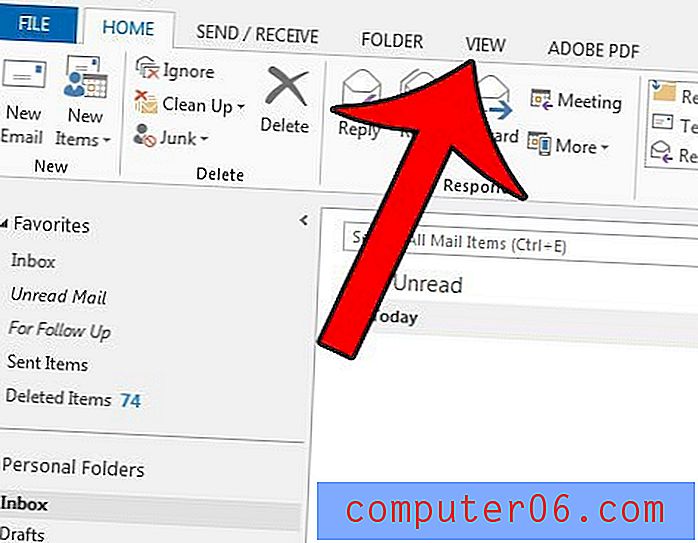
Korak 4: Kliknite gumb Pregleda poruke u odjeljku Raspored na traci sustava Office, a zatim odaberite broj redaka koje želite prikazati putem Pregleda poruke. Imajte na umu da će se više prozora prikazati u prozoru ako je broj redaka za pregled manji.
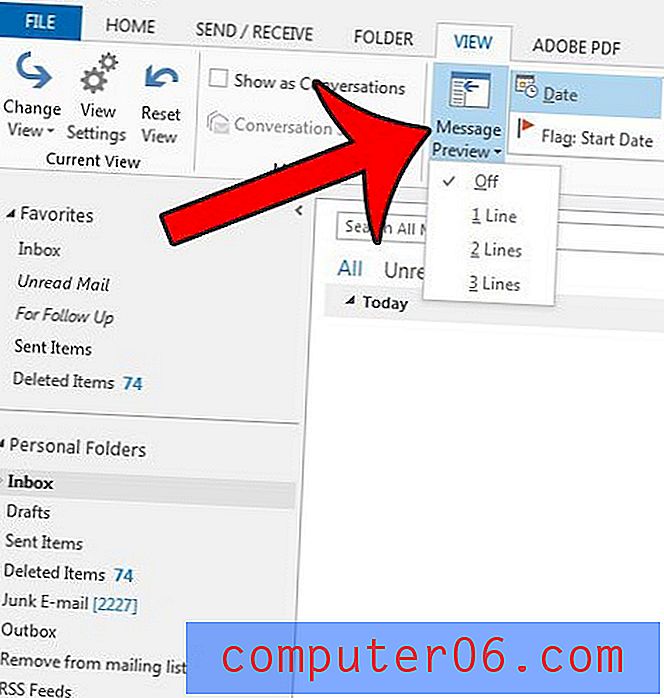
Korak 5: Odaberite želite li primijeniti postavku pregleda za Sve poštanske sandučiće ili samo za ovu mapu .
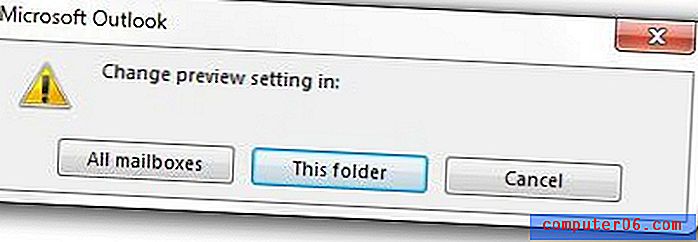
Imate li e-poštu u programu Outlook 2013 koju želite poslati kasnije ili datum? Ovaj će vam vodič pokazati kako započeti koristiti ovu značajku.